Cum să rezolvați problemele de lag ale jocului Dead by Daylight pe PC
Cum să reparați Dead by daylight Keeps Lagging pe PC Dacă ești un fan al popularului joc de groază multiplayer Dead by Daylight și te confrunți cu …
Citiți articolul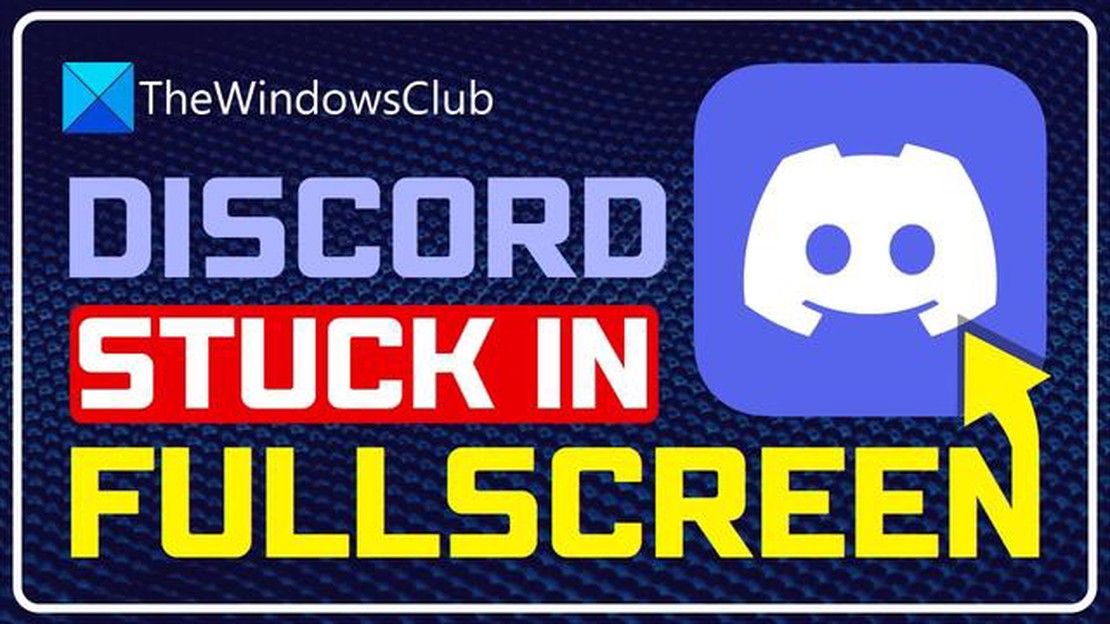
Discord este o platformă populară de comunicare și chat folosită de milioane de oameni din întreaga lume. Oferă o gamă largă de caracteristici și este utilizată pe scară largă de către gameri și comunități pentru a se conecta și a interacționa unii cu alții. Cu toate acestea, ca orice alt software, Discord poate întâmpina probleme din când în când, iar una dintre problemele frustrante cu care se pot confrunta utilizatorii este atunci când Discord se blochează în modul fullscreen.
A fi blocat în modul fullscreen poate fi destul de enervant, deoarece vă împiedică să accesați alte aplicații și face dificilă navigarea în cadrul Discord însuși. Din fericire, există mai multe metode pe care le puteți încerca pentru a rezolva această problemă și pentru a readuce Discord în modul normal cu ferestre.
Metoda 1: Folosiți tasta Escape.
Una dintre cele mai simple metode de a ieși din modul fullscreen în Discord este apăsarea tastei Escape (ESC) de pe tastatură. Acest lucru ar trebui să forțeze Discord să iasă din modul fullscreen și să revină la modul normal cu ferestre. Dacă acest lucru nu funcționează, puteți încerca alte metode pentru a rezolva problema.
Metoda 2: Dezactivați setarea Fullscreen.
Dacă Discord continuă să rămână în modul fullscreen în ciuda apăsării tastei Escape, puteți încerca să dezactivați setarea fullscreen din setările lui Discord. Pentru a face acest lucru, deschideți aplicația Discord și faceți clic pe pictograma de angrenaj situată în colțul din stânga jos pentru a accesa Setări utilizator. În fila Appearance (Aspect), derulați în jos și dezactivați opțiunea “Fullscreen” (Ecran complet). Reporniți Discord și vedeți dacă problema este rezolvată.
Metoda 3: Actualizați Discord.
Este important să vă păstrați aplicația Discord actualizată, deoarece dezvoltatorii lansează frecvent actualizări pentru a remedia bug-uri și a îmbunătăți performanța. Versiunile învechite ale lui Discord pot avea probleme de compatibilitate care pot face ca acesta să se blocheze în modul fullscreen. Verificați dacă există actualizări disponibile și instalați-le pentru a vă asigura că aveți cea mai recentă versiune de Discord. Acest lucru poate ajuta la rezolvarea problemei.
Dacă niciuna dintre metodele de mai sus nu funcționează, puteți încerca să reinstalați Discord sau să contactați asistența Discord pentru asistență suplimentară. Nu uitați să faceți întotdeauna o copie de rezervă a datelor înainte de a face orice modificare a sistemului dvs. sau de a reinstala software-ul.
Citește și: Depanarea problemei Marshall Emberton nu se încarcă - Rezolvarea problemelor comune de încărcare
Discord este o platformă de comunicare populară folosită atât de gameri, cât și de membrii comunității. Cu toate acestea, uneori poate întâmpina probleme, cum ar fi blocarea în modul fullscreen. Există mai multe motive pentru care Discord se poate bloca în modul fullscreen, inclusiv:
Dacă vă confruntați cu problema blocării lui Discord pe ecran complet, puteți încerca mai mulți pași de depanare pentru a rezolva problema. Acești pași pot include verificarea comenzilor rapide de la tastatură, actualizarea Discord, actualizarea driverelor grafice, închiderea aplicațiilor conflictuale și ajustarea setărilor de rezoluție a ecranului.
Identificând cauzele posibile și urmând pașii corespunzători, puteți rezolva cu succes problema modului fullscreen al lui Discord și vă puteți bucura în continuare de experiența Discord.
Dacă aplicația Discord este blocată în modul fullscreen și nu reușești să ieși din el, există câțiva pași pe care îi poți face pentru a rezolva problema. Iată un ghid despre cum să ieșiți din modul fullscreen pe Discord:
Sperăm că una dintre aceste metode v-a ajutat să ieșiți din modul fullscreen pe Discord. Dacă problema persistă, poate doriți să luați în considerare reinstalarea Discord sau să contactați serviciul lor de asistență pentru asistență suplimentară.
Dacă aveți în continuare probleme cu blocarea Discord în modul ecran complet, încercați următoarele sfaturi suplimentare:
Citește și: Transferul fișierelor de pe Samsung Galaxy S10 pe Mac Ghid ușor pas cu pas 2019
Nu uitați să verificați site-ul oficial al Discord, forumurile comunității și canalele de socializare pentru orice anunțuri sau probleme cunoscute legate de problema cu ecranul complet. Este posibil ca alți utilizatori să fi găsit soluții specifice sau soluții de rezolvare care v-ar putea ajuta să rezolvați problema.
Urmând aceste sfaturi suplimentare, ar trebui să aveți mai multe șanse să rezolvați problemele de ecran complet Discord cu care vă confruntați. Mult noroc!
Dacă Discordul dvs. este blocat în modul fullscreen, puteți încerca să apăsați tasta F11 pentru a ieși din modul fullscreen. Dacă acest lucru nu funcționează, puteți încerca să reporniți Discord sau calculatorul pentru a vedea dacă se rezolvă problema. O altă soluție este să intrați în setările Discord și să dezactivați opțiunea fullscreen, apoi să o activați din nou pentru a vedea dacă se rezolvă problema.
Dacă ați trecut din greșeală Discord în modul fullscreen și nu mai puteți ieși din el, încercați să apăsați tasta F11 de pe tastatură. Aceasta este tasta de comandă rapidă implicită pentru a ieși din modul ecran complet în majoritatea aplicațiilor. Dacă acest lucru nu funcționează, puteți încerca să reporniți Discord sau computerul pentru a vedea dacă se resetează setarea ecranului complet.
Dacă Discord este blocat în modul fullscreen pe Mac, puteți încerca să apăsați împreună tastele Control + Command + F. Aceasta este scurtătura pentru a ieși din modul ecran complet în aplicațiile Mac. Dacă nu funcționează, puteți încerca să reporniți Discord sau Mac-ul dvs. pentru a vedea dacă se rezolvă problema.
Dacă Discordul dvs. este blocat în modul ecran complet și nu puteți accesa niciunul dintre controale, puteți încerca să apăsați tasta Escape (ESC) de pe tastatură. Acest lucru ar trebui să iasă din modul fullscreen. Dacă acest lucru nu funcționează, puteți încerca să reporniți Discord sau computerul pentru a vedea dacă se resetează setarea de ecran complet.
Dacă doriți să vă comutați Discord din modul fullscreen înapoi în modul cu ferestre, puteți încerca să apăsați tasta F11 de pe tastatură. Aceasta este tasta de comandă rapidă implicită pentru comutarea modului fullscreen în majoritatea aplicațiilor. Dacă nu funcționează, puteți să intrați în setările Discord și să dezactivați opțiunea fullscreen pentru a trece înapoi la modul cu ferestre.
Dacă Discordul dvs. este blocat în modul fullscreen, pot exista mai multe motive pentru această problemă. Se poate datora unei defecțiuni a software-ului, unui conflict cu alte programe care rulează sau unei probleme cu setările sistemului dvs. Puteți încerca câțiva pași de depanare pentru a rezolva această problemă.
Cum să reparați Dead by daylight Keeps Lagging pe PC Dacă ești un fan al popularului joc de groază multiplayer Dead by Daylight și te confrunți cu …
Citiți articolul10 Cea mai bună aplicație de scanare a codurilor de bare pentru Android în 2023 Aplicațiile de scanare a codurilor de bare au devenit o necesitate în …
Citiți articolul5 instrumente eficiente pentru a ajuta la realizarea mai multor vânzări online de succes, inclusiv prin utilizarea căutării inverse a numerelor de …
Citiți articolul10 moduri de a remedia eroarea last line no longer available pe iphone Eroarea “last line no longer available” (ultima linie nu mai este disponibilă) …
Citiți articolulCele mai bune site-uri pentru a descărca jocuri hacked pentru PC (cele mai recente versiuni complete). Fiecare gamer visează să aibă acces la cele mai …
Citiți articolulFix: fortnite necesită un gpu compatibil d3d11 Fortnite este un popular joc multiplayer online care permite jucătorilor să ducă o luptă de …
Citiți articolul